Web-Überwachung mit Web Scenarios in Zabbix 7.0+
Anstatt HTTP-Agent oder externe Skripte zu nutzen, richten wir ein Web Scenario ein, das:
- ✔ Den HTTP-Statuscode überwacht (200 OK oder Fehlercodes 403, 500 usw.)
- ✔ Die Ladezeit (Response time) misst
- ✔ Die Download-Geschwindigkeit (Download speed) speichert
- ✔ Automatisch ausgeführt wird, ohne manuelle Anpassungen
1️⃣ Web Scenario für "https://g-flows.de" erstellen
- Gehe zu Data collection → Hosts
- Wähle host (z.B. g-flows.de)
- Gehe zu Spalte Web → Create Web Scenario
- Fülle folgende Werte aus:
- Name: Web Monitoring g-flows.de
- Update interval: 30s (Wie oft das Szenario laufen soll)
- Retries/Attempts: 3 (Falls die Website nicht erreichbar ist, wird es erneut versucht)
- Agent: Mozilla/5.0 (Windows NT 10.0; Win64; x64) (Damit sich Zabbix wie ein echter Browser verhält) oder Chrome in neuester Variante
- Variables: (Leer lassen)
- Headers: (Leer lassen)
- Required status codes: 200 (Damit Zabbix erwartet, dass die Seite mit HTTP 200 OK antwortet)
- 🚀 Speichern!
2️⃣ Schritte für das Web-Szenario (Web Steps) hinzufügen
Öffne das gerade erstellte Web Monitoring g-flows.de
- Gehe zu Steps → Add
- Fülle folgende Werte aus:
- Name: Check Homepage
- URL: https://g-flows.de
- Timeout: 10s
- Required string: (Leer lassen oder Welcome falls ein spezifischer Text auf der Seite vorhanden ist)
- Required status codes: 200
- Retrieve mode: Body (Falls du nur den Body checken willst)
- 🚀 Speichern!
3️⃣ Automatisch erfasste Web Monitoring Items
Sobald das Web Scenario gespeichert ist, erstellt Zabbix automatisch folgende Überwachungswerte:
📌 Allgemeine Werte für das gesamte Web-Szenario
- web.test.fail[g-flows.de,Web Monitoring g-flows.de] → Gibt die Nummer des fehlgeschlagenen Schritts zurück (falls Fehler)
- web.test.error[g-flows.de,Web Monitoring g-flows.de] → Letzte Fehlermeldung
📌 Werte für den Schritt "Check Homepage"
- web.test.time[g-flows.de,Web Monitoring g-flows.de,Check Homepage] → Ladezeit der Seite (Response time)
- web.test.rspcode[g-flows.de,Web Monitoring g-flows.de,Check Homepage] → HTTP-Statuscode (z. B. 200, 404, 500)
- web.test.in[g-flows.de,Web Monitoring g-flows.de,Check Homepage] → Eingehende Download-Geschwindigkeit
🚀 Diese Werte sind jetzt automatisch verfügbar!
4️⃣ Trigger für Alarme einrichten
4.1 Alarm: Webserver antwortet nicht (200 OK fehlt)
Gehe zu Triggers → Create trigger
Fülle folgende Werte aus:
- Name: Webserver g-flows.de nicht erreichbar
- Severity: High
- Expression:blast(/g-flows.de/web.test.rspcode[g-flows.de,Web Monitoring g-flows.de,Check Homepage])<>200
🚀 Speichern!
4.2 Alarm: Webserver lädt zu langsam (> 2s)
Gehe zu Triggers → Create trigger
Fülle folgende Werte aus:
Name: Webserver g-flows.de lädt zu langsam
Severity: Warning
Expression: last(/g-flows.de/web.test.time[g-flows.de,Web Monitoring g-flows.de,Check Homepage])>2
🚀 Speichern!
✅ Fazit – Warum ist Web Monitoring die beste Lösung?
- ✔ Web Scenarios sind speziell für Webseiten-Monitoring optimiert
- ✔ Kein kompliziertes Preprocessing oder externe Skripte nötig!
- ✔ Erfasst HTTP-Status, Ladezeit und Download-Speed automatisch
- ✔ Funktioniert auch mit Weiterleitungen und verschlüsselten HTTPS-Seiten
- ✔ Trigger für langsame Ladezeiten oder Fehler sind einfach konfigurierbar
- ✔ Mehrere Webseiten-Checks in einem einzigen Web Scenario möglich
➡ Fazit: Diese Methode ist die beste & einfachste Lösung für dein Zabbix Web Monitoring! 🚀



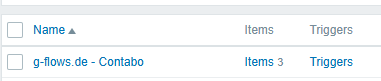
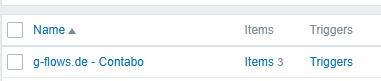
No comments to display
No comments to display